Ha ezekkel a javaslatokkal sem sikerül a problémát orvosolni, forduljon az ügyfélszolgálathoz. Előfordulhat, hogy a nyomtatójának egy alkatrészét be kell állítani vagy cserélni kell.
Próbálja meg a következők valamelyikét:
Állítsa a tálcában lévő hossz- és szélvezetőket a megfelelő pozícióba a betöltött papír méretéhez.
Ellenőrizze, hogy a papírméret beállításai megfelelnek-e a tálcába helyezett papír méretének és típusának:
Ellenőrizze a nyomtató vezérlőpaneljének Paper (Papír) menüjében megadott Paper Size (Papírméret) beállítást.
A nyomtatási feladat elküldése előtt adja meg a méret helyes beállítását:
Windows-felhasználók a Nyomtatás tulajdonságai lehetőség kiválasztásával adhatják meg a méretet.
A Macintosh-felhasználók a méretet az Oldalbeállítás párbeszédpanelen adhatják meg.
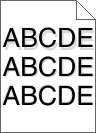
Próbálja meg a következők valamelyikét:
Ellenőrizze, hogy a papírtípus és -súly beállítások megfelelnek-e a tálcába vagy adagolóba betöltött papírnak:
Ellenőrizze a nyomtató vezérlőpaneljének Papír menüjében megadott Papírtípus és Papírsúly beállítást.
A nyomtatási feladat elküldése előtt adja meg a helyes papírtípus-beállítást:
Windows-felhasználók esetén adja meg a papírtípust a Nyomtatási tulajdonságokban.
Macintosh-felhasználók esetén adja meg a papírtípust a Nyomtatás párbeszédpanelen.
Amikor megjelenik a üzenet, ellenőrizze, hogy a festék egyenletesen oszlik-e el mind a négy festékkazettában, illetve mely szín ad árnyékos képet.
Vegye ki a nyomtatópatront.
| Figyelem – sérülésveszély: Ügyeljen rá, hogy ne érjen a fényvezetődobhoz. Ha hozzáér, azzal romolhat a nyomtatás minősége. |
Határozottan rázza meg többször a kazettát oldalra, illetve előre-hátra a festék egyenletes eloszlatásához.
Tegye vissza a nyomtatópatront.
| Megj.: Ha a nyomtatási minőség nem javul, cserélje ki a z árnyékot adó szín festékkazettáját. |
Ha a probléma nem szűnik meg, előfordulhat, hogy a nyomtató javításra szorul. További információért forduljon az ügyfélszolgálathoz.
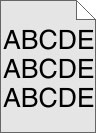
Válasszon alacsonyabb festékmennyiséget:
A nyomtató vezérlőpaneljének Quality (Minőség) menüjében módosítsa ezt a beállítást.
Windows-felhasználók a beállítást a Nyomtatási tulajdonságokban módosítsa.
Macintosh-felhasználók esetén a beállítást a Nyomtatás párbeszédpanelen módosítsa.
Cserélje ki a festékkazettát.
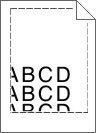
Több megoldás is létezik. Próbálja meg a következők valamelyikét:
Állítsa a tálcában lévő papírvezetőket a megfelelő pozícióba a betöltött papír méretéhez.
Ellenőrizze, hogy a papírméret beállításai megfelelnek-e a tálcába helyezett papír méretének és típusának:
Ellenőrizze a nyomtató vezérlőpaneljének Papír menüjében megadott Papírméret beállítást.
A nyomtatási feladat elküldése előtt adja meg a méret helyes beállítását:
Windows-felhasználók a Nyomtatás tulajdonságai lehetőség kiválasztásával adhatják meg a méretet.
A Macintosh-felhasználók a méretet az Oldalbeállítás párbeszédpanelen adhatják meg.
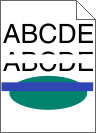 | 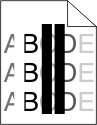 |
Próbálja meg a következők valamelyikét:
Cserélje ki a hibás festékkazettát.
Cserélje ki a hibás fotokonduktor egységet.
Cserélje ki a hibás továbbító modult.
Nyissa ki az elülső ajtót, majd a belső fedelet.
Keresse meg a nyomtatófej-törlőket.
Óvatosan húzza kifelé a nyomtatófej-törlőt, amíg megáll, majd lassan tolja vissza a helyére.
Tisztítsa meg a másik három nyomtatófej-lencsét is.
Próbálja meg a következők valamelyikét:
Ellenőrizze, hogy a papírtípus és -súly beállítások megfelelnek-e a tálcába vagy adagolóba betöltött papírnak:
Ellenőrizze a nyomtató vezérlőpaneljének Papír menüjében megadott Papírtípus és Papírsúly beállítást.
A nyomtatási feladat elküldése előtt adja meg a helyes papírtípus-beállítást:
Windows-felhasználók esetén adja meg a papírtípust a Nyomtatási tulajdonságokban.
Macintosh-felhasználók esetén adja meg a papírtípust a Nyomtatás párbeszédpanelen.
A papír magas páratartalom esetén megszívja magát nedvességgel. Tárolja a papírt az eredeti csomagolásban, amíg nem használja fel.
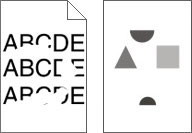
Próbálja meg a következők valamelyikét:
Elképzelhető, hogy a nagy páratartalom miatt a papír átnedvesedett. Tárolja a papírt az eredeti csomagolásban, amíg nem használja fel.
Ellenőrizze, hogy a papírtípus és -súly beállítások megfelelnek-e a tálcába vagy adagolóba betöltött papírnak:
Ellenőrizze a nyomtató vezérlőpaneljének Papír menüjében megadott Papírtípus és Papírsúly beállítást.
A nyomtatási feladat elküldése előtt adja meg a helyes papírtípus-beállítást:
Windows-felhasználók esetén adja meg a papírtípust a Nyomtatási tulajdonságokban.
Macintosh-felhasználók esetén adja meg a papírtípust a Nyomtatás párbeszédpanelen.
Cserélje ki az elhasználódott vagy sérült festékkazettát.
Cserélje ki a hibás továbbító modult. További információ a pótalkatrészhez mellékelt útmutatóban található.
Cserélje ki a sérült égetőhengert. További információ a pótalkatrészhez mellékelt útmutatóban található.
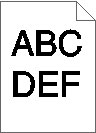
Próbálja meg a következők valamelyikét:
Előfordulhat, hogy a Festék mennyisége, a Fényerő vagy a Kontraszt esetében túl sötét vagy magas beállítás van megadva.
A nyomtató vezérlőpaneljének Quality (Minőség) menüjében módosítsa ezeket a beállításokat.
Windows-felhasználók a beállításokat a Nyomtatási tulajdonságokban módosíthatják.
Macintosh-felhasználók számára:
Válassza a File (Fájl) > Print (Nyomtatás) lehetőséget.
Az Orientation pictures (Képek tájolása) menüben válassza a Printer Features (Nyomtatófunkciók) elemet.
Válasszon alacsonyabb értéket a Toner Darkness (Festék sötétsége), Brightness (Fényerő) és Contrast (Kontraszt) beállításokra.
Elképzelhető, hogy a nagy páratartalom miatt a papír átnedvesedett. Tárolja a papírt az eredeti csomagolásban, amíg nem használja fel.
Ellenőrizze, hogy a papírtípus-beállítások megfelelnek-e a tálcába vagy adagolóba töltött papírok méretének és típusának:
Ellenőrizze a nyomtató vezérlőpaneljének Paper (Papír) menüjében megadott Paper Type (Papírtípus) beállítást.
Windows-felhasználók a beállítást a Nyomtatási tulajdonságok alatt ellenőrizhetik.
Macintosh-felhasználók a beállítást a Print (Nyomtatás) párbeszédpanelen ellenőrizetik.
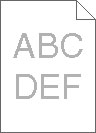
Próbálja meg a következők valamelyikét:
Előfordulhat, hogy a Festék mennyisége, a Fényerő vagy a Kontraszt esetében túl világos beállítás van megadva.
A nyomtató vezérlőpaneljének Quality (Minőség) menüjében módosítsa ezeket a beállításokat.
Windows-felhasználók a beállításokat a Nyomtatási tulajdonságokban módosíthatják.
Macintosh-felhasználók számára:
Válassza a File (Fájl) > Print (Nyomtatás) lehetőséget.
Az Orientation pictures (Képek tájolása) alatti legördülő listán válassza a Printer Features (Nyomtatófunkciók) elemet.
Válasszon magasabb értéket a Toner Darkness (Festék sötétsége), Brightness (Fényerő) és Contrast (Kontraszt) beállításokra.
Elképzelhető, hogy a nagy páratartalom miatt a papír átnedvesedett Tárolja a papírt az eredeti csomagolásban, amíg nem használja fel.
Ellenőrizze, hogy a papírtípus-beállítások megfelelnek-e a tálcába vagy adagolóba töltött papírok méretének és típusának.
Ellenőrizze a nyomtató vezérlőpaneljének Papír menüjében megadott Papírtípus beállítást.
Windows-felhasználók a beállítást a Nyomtatási tulajdonságok alatt ellenőrizhetik.
Macintosh-felhasználók a beállítást a Print (Nyomtatás) párbeszédpanelen ellenőrizetik.
Próbálja meg a következők valamelyikét:
Vegye ki a kazettát, majd ellenőrizze, hogy minden csomagolóanyagot eltávolított-e. Helyezze be ismét a kazettát.
Ha megjelenik a üzenet, ellenőrizze, hogy a festékanyag egyenletesen oszlik-e el a négy kazetta között:
Vegye ki a kazettát.
| Figyelem – sérülésveszély: Ügyeljen rá, hogy ne érjen a fényvezetődobhoz. Ha hozzáér, azzal romolhat a nyomtatás minősége. |
Határozottan rázza meg többször a kazettát oldalra, illetve előre-hátra a festék egyenletes eloszlatásához.
Tegye vissza a patront.
| Megj.: Ha a nyomtatás minősége nem javul, cserélje ki azt a színű festékkazettát, amelyik nem nyomtat. |
Ha a probléma nem szűnik meg, előfordulhat, hogy a nyomtató javításra szorul. További információért forduljon az ügyfélszolgálathoz.
Próbálja meg a következők valamelyikét:
Lehet, hogy a fotokonduktor egység hibás, ha egy oldalon több alkalommal látható csak egy színben ismétlődő hiba.
Ha a hibák közötti távolság 94,2 mm (3,71 hüvelyk) vagy 37,68 mm (1,48 hüvelyk), akkor cserélje ki a fotokonduktor egységet.
Lehet, hogy a beégető hibás, ha a hibák több alkalommal és minden színben láthatók.
Ha a hibák közötti távolság 141 mm (5,55 hüvelyk), akkor cserélje ki a beégetőt.
Próbálja meg a következők valamelyikét:
Állítsa a tálcában lévő hossz- és szélvezetőket a megfelelő pozícióba a betöltött papír méretéhez.
Ellenőrizze, hogy a vezetők ne legyenek túl messze a papírkötegtől.
Ellenőrizze, hogy a vezetők nem túl könnyedén érjenek a papírköteghez.
Győződjön meg róla, hogy a nyomtató specifikációjának megfelelő papírt használ.
Győződjön meg róla, hogy a kikapcsolta a nyomtatót és kihúzta a tápkábelt a fali konnektorból.
| Figyelem – sérülésveszély: Mielőtt továbblép a nyomtató külsejének tisztításakor, az áramütés veszélyének elkerülése érdekében húzza ki a tápkábelt a fali konnektorból, és húzzon ki minden kábelt a nyomtatóból. |
Vegye ki a papírt a normál kimeneti tárolóból.
Nedvesítsen meg egy szöszmentes, tiszta törlőruhát.
| Figyelem – sérülésveszély: Ne használjon háztartási tisztítószereket vagy mosószereket, mert azok kárt tehetnek a nyomtató külsejében. |
Csak a nyomtató külső részét tisztítsa meg és győződjön meg róla, hogy nem hagyta ki a normál kimeneti tárolót.
| Figyelem – sérülésveszély: Ha nedves ruhát használ a belső részek tisztításához, kárt tehet nyomtatóban. |
A nyomtatás újbóli megkezdése előtt ellenőrizze, hogy megszáradt-e a papírtartó és a normál kimeneti tároló.
Kapcsolja ki a nyomtatót a tápkapcsolóval, majd húzza ki a tápkábelt a fali aljzatból.
Vegye ki a papíradagoló görgőket.
| Megj.: A papíradagoló görgők kivételére vonatkozó utasításokat lásd az 1. tálca tárolórekeszében található, a görgőkhöz tartozó tájékoztatót. |
Nedvesítsen meg egy szöszmentes, tiszta törlőruhát.
Tisztítsa meg a papíradagoló görgőket.
| Figyelem – sérülésveszély: Ne érintse meg a gumifelületet. Ellenkező esetben megsérülnek a görgők. |
Helyezze vissza a papíradagoló görgőket.
| Megj.: Az elhasználódott vagy hibás papíradagoló görgőket cserélje le. |
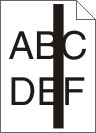 | 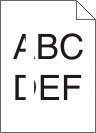 |
Próbálja meg a következők valamelyikét:
Ha a kitöltési minta helytelen, akkor válasszon másik kitöltési mintát a szoftverben.
Csak ajánlott fóliákat alkalmazzon.
Ellenőrizze, hogy a Papírtípus beállítás megfelel-e a tálcába vagy adagolóba töltött papírnak.
Ellenőrizze, hogy a Papírtextúra beállítás megfelel-e a tálcába vagy adagolóba töltött papírnak vagy speciális hordozónak.
Ha megjelenik a(z) üzenet, ellenőrizze, hogy a festékanyag egyenletesen oszlik-e el a kazettában:
Vegye ki a nyomtatópatront.
| Figyelem – sérülésveszély: Ügyeljen rá, hogy ne érjen a fényvezetődobhoz. Ha hozzáér, azzal romolhat a nyomtatás minősége. |
Határozottan rázza meg többször a kazettát oldalra, illetve előre-hátra a festék egyenletes eloszlatásához.
Tegye vissza a nyomtatópatront.
Ha a probléma nem szűnik meg, előfordulhat, hogy a nyomtató javításra szorul. További információért forduljon az ügyfélszolgálathoz.
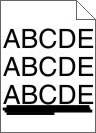
Próbálja meg a következők valamelyikét:
A nyomtató vezérlőpaneljének Papír menüjében válassza ki az Alapértelmezett forrást.
Windows-felhasználók esetén a forrást a Nyomtató tulajdonságai párbeszédpanelen válassza ki.
Macintosh-felhasználók a forrást a Nyomtatás párbeszédpanelen és a felugró menükkel választhatják ki.
Cserélje ki az elhasználódott, hibás vagy üres festékkazettát.
 | VIGYÁZAT – FORRÓ FELÜLET: Előfordulhat, hogy a nyomtató belseje forró. Az égési sérülések elkerülése érdekében várja meg, amíg lehűlnek a felületek. |
Távolítson el minden látható papírdarabot vagy távolítson el minden látható festéket a papírútról. Ha a probléma nem szűnne meg, akkor lépjen kapcsolatba a vevőszolgálattal.
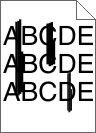
Próbálja meg a következők valamelyikét:
A nyomtató vezérlőpaneljének Papír menüjében válassza ki az Alapértelmezett forrást.
Windows-felhasználók esetén a forrást a Nyomtató tulajdonságai párbeszédpanelen válassza ki.
Macintosh-felhasználók a forrást a Nyomtatás párbeszédpanelen és a felugró menükkel választhatják ki.
Cserélje ki az elhasználódott, hibás vagy üres festékkazettát.
Ellenőrizze a papírútvonalat a festékkazetta környékén.
 | VIGYÁZAT – FORRÓ FELÜLET: Előfordulhat, hogy a nyomtató belseje forró. Az égési sérülések elkerülése érdekében várja meg, amíg lehűlnek a felületek. |
Távolítson el minden papírt.
Próbálja meg a következők valamelyikét:
Helyezze be újra vagy cserélje ki a festékkazettát.
Cserélje ki az elhasználódott vagy hibás továbbító modult.
Cserélje ki az elhasználódott vagy hibás fotokonduktor egységet.
Cserélje le az elhasználódott vagy sérült beégetőt.
Hajtson végre színbeállítást a Minőség menüből.
Ellenőrizze az alkalmazás beállításait.
Forduljon az ügyfélszolgálathoz.
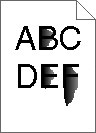
Próbálja meg a következők valamelyikét:
Ellenőrizze, hogy a papírtípus és -súly beállítások megfelelnek-e a tálcába vagy adagolóba betöltött papírnak:
Ellenőrizze a nyomtató vezérlőpaneljének Papír menüjében megadott Papírtípus és Papírsúly beállítást. Módosítsa a Papírsúly beállítást Normál értékről Nehéz értékre.
A nyomtatási feladat elküldése előtt adja meg a helyes papírtípus-beállítást:
Windows-felhasználók esetén adja meg a papírtípust a Nyomtatási tulajdonságokban.
Macintosh-felhasználók esetén adja meg a papírtípust a Nyomtatás párbeszédpanelen.
Ellenőrizze, hogy a nyomtató vezérlőpaneljének Papír menüjében megadott Papírfelület beállítás megegyezik-e a tálcába vagy adagolóba töltött papír típusával. Szükség esetén módosítsa a Papírfelület beállítást Normálról Durva értékre.
Cserélje le az elhasználódott vagy sérült beégetőt. További információ a pótalkatrészhez mellékelt útmutatóban található.
Próbálja meg a következők valamelyikét:
Csak olyan írásvetítő-fóliákat használjon, amelyek megfelelnek a nyomtató specifikációinak.
Ügyeljen rá, hogy a megadott papírtípus az „Írásvetítő-fólia” legyen:
Ellenőrizze a nyomtató vezérlőpaneljének Papír menüjében megadott Papírtípus beállítást.
A feladat nyomtatásra való elküldése előtt adja meg a helyes típusbeállítást:
Windows-felhasználók esetén adja meg a típust a Nyomtatási tulajdonságokban.
Macintosh-felhasználók esetén adja meg a típust a Nyomtatás párbeszédpanelen.